本文目录导读:
随着电脑使用时间的增长,我们可能会遇到硬盘分区过多,导致空间利用率不高的问题,尤其是在使用Windows 7操作系统的用户中,这个问题尤为突出,为了解决这一问题,本文将详细介绍如何在Windows 7环境下合并硬盘分区,以优化硬盘空间的使用。
合并分区前的准备工作
在开始合并分区之前,我们需要做好以下准备工作:
1、备份重要数据:硬盘分区合并是一个较为复杂的过程,如果在操作过程中出现意外情况,可能会导致数据丢失,在开始操作之前,一定要先备份好重要数据。
2、了解分区情况:在开始操作之前,我们需要了解硬盘的分区情况,可以通过“计算机”或“我的电脑”查看各个分区的容量和用途。
3、下载并准备工具:为了确保合并分区的顺利进行,我们需要下载并准备好分区工具,常用的工具软件有“分区助手”、“EaseUS Partition Master”等。
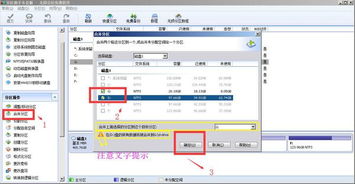
合并分区的步骤
1、打开分区工具:打开已下载的分区工具软件,如“EaseUS Partition Master”。
2、选择要合并的分区:在软件界面中,选择要合并的两个分区。
3、调整分区大小:选择“调整/移动分区”功能,将两个分区的空间进行调整,使它们靠得更近,为后续的合并操作做准备。
4、合并分区:调整好分区大小后,选择“合并分区”功能,在弹出的窗口中,确认要合并的分区和目标位置后,点击“确定”。
5、执行操作:在确认无误后,点击“执行”开始合并分区,在执行过程中,请耐心等待,不要中断操作。

6、完成操作:合并分区完成后,软件会提示操作成功,可以关闭软件并重启电脑。
注意事项
1、谨慎操作:在合并分区的过程中,一定要谨慎操作,避免误操作导致数据丢失或系统崩溃,如果不熟悉操作过程,建议先备份好数据并寻求专业人士的帮助。
2、备份数据:在开始操作之前,一定要先备份好重要数据,虽然有些工具声称可以无损合并分区,但为了安全起见,还是建议先备份数据。
3、选择合适的工具:选择合适的分区工具是成功合并分区的关键,建议选择知名度高、口碑好的工具软件,如“EaseUS Partition Master”、“分区助手”等。
4、关闭其他程序:在执行合并分区的过程中,建议关闭其他不必要的程序和窗口,以免影响操作的顺利进行。

5、保持电脑稳定:在执行合并分区的过程中,要保持电脑的稳定性和良好的散热性能,避免因电脑过热或不稳定导致操作失败或系统崩溃。
通过以上步骤,我们可以在Windows 7环境下成功合并硬盘分区,优化硬盘空间的使用,需要注意的是,在操作过程中要谨慎、备份好数据、选择合适的工具、关闭其他程序并保持电脑稳定,如果遇到问题或不确定如何操作时,建议寻求专业人士的帮助或咨询相关技术支持部门,希望本文能对大家在Windows 7环境下合并硬盘分区时提供一定的帮助和指导。







